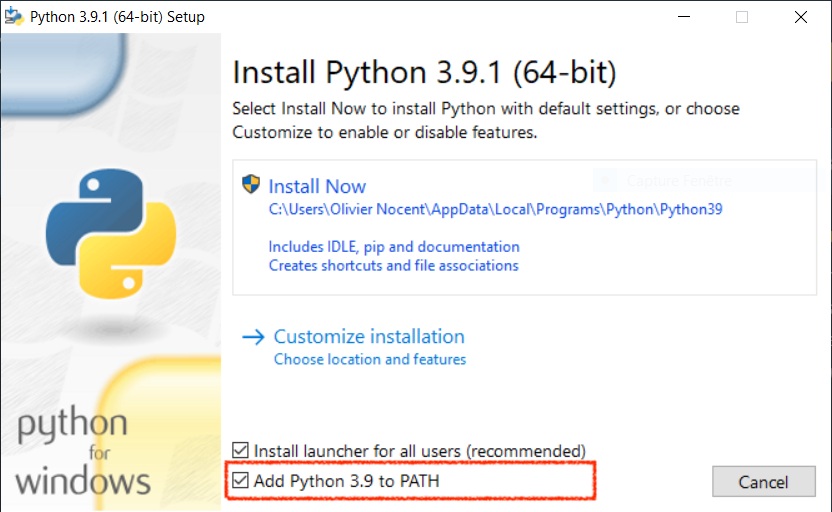Configuration
Avant de vous lancer dans la création de vos premiers scripts Python, vous devez tout d'abord configurer votre environnement de travail en installant les outils adéquats.
Installation de Python
L'exécution de scripts Python nécessite l'utilisation d'un interprète, logiciel qui traduit chaque instruction du script en code machine compréhensible par le microprocesseur. Il est disponible pour les plateformes les plus courantes (Windows, macOS, Linux, Raspberry Pi). Tous les exemples de ce cours sont écrits en Python 3.
Démarrage de IDLE
IDLE (Integrated DeveLopment Environment) est l'environnement de développement par défaut de Python 3. Il comprend :
- Un interprète en ligne de commande (shell)
- pour effectuer des calculs ou exécuter des programmes simples
- Un éditeur de code
- pour rédiger des scripts plus complexes qui pourront ensuite être exécutés dans le shell Python
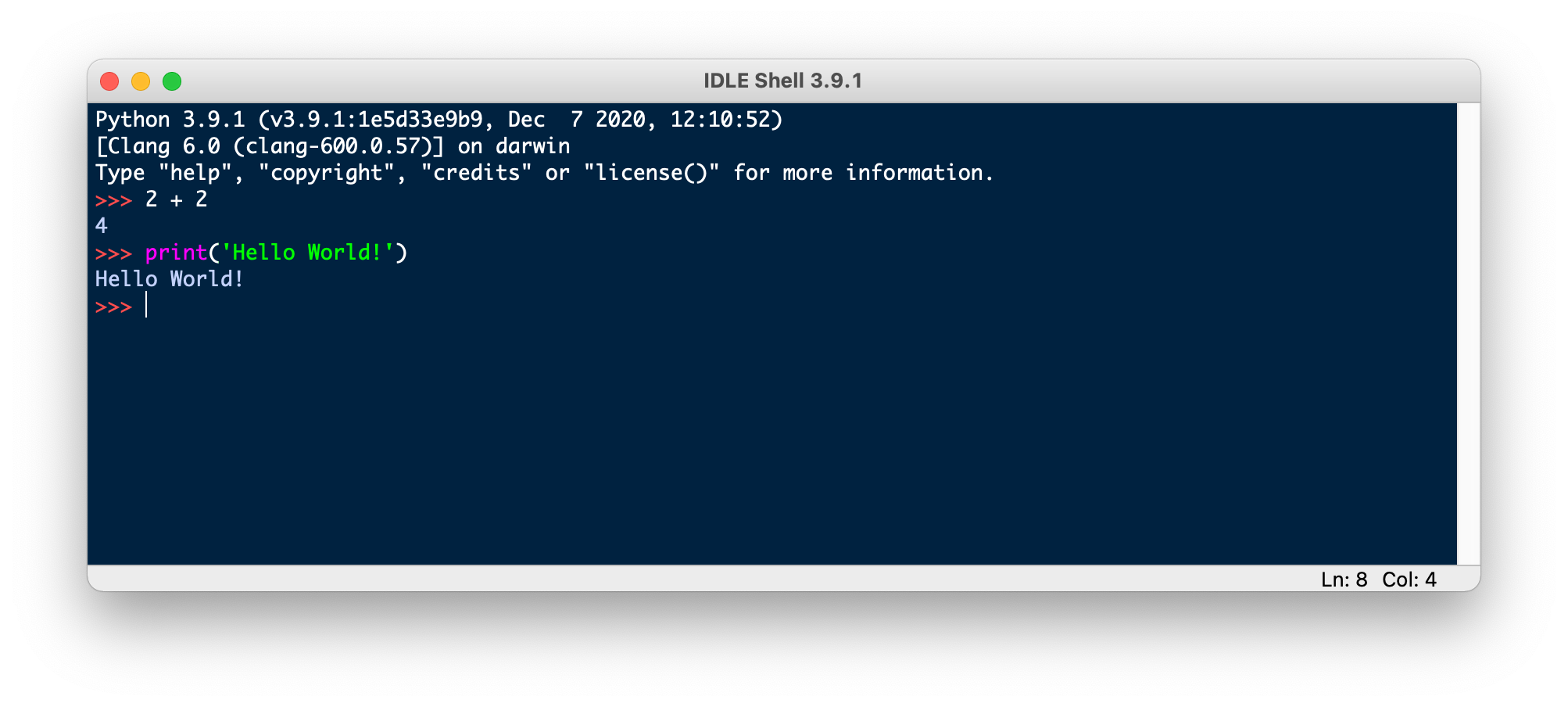
L'interprète en ligne de commande ressemble à une calculatrice avancée. À droite de
l'invite de comnande (>>>), on peut saisir des instructions simples
qui sont directement exécutées dès que l'on appuie sur la touche Entrée.
Pour aller plus loin et automatiser des traitements plus complexes,
nous aurons recours à des scripts, fichiers texte contenant
une succession d'instructions Python. On crée un nouveau script via le menu File /
New File. En règle générale,
un script Python a pour extension .py. Enfin, on exécute le script Python dans le shell de
IDLE via le menu Run / Run Module (touche de raccourci F5).
Pas de panique, nous aurons l'occasion de manipuler l'interprète en ligne de commande et de nous familiariser progressivement avec l'éditeur de scripts au fil des chapitres suivants.
Choix d'un autre éditeur de code
Pour remplacer IDLE lors de l'édition de vos scripts Python, vous n'aurez besoin que d'un simple éditeur de texte comme le bloc notes de Windows. Néanmoins, je vous encourage à utiliser un éditeur un peu plus sophistiqué qui propose :
- un navigateur de fichiers
- un système d'onglets pour l'édition simultanée de plusieurs fichiers
- la coloration syntaxique afin de mettre en évidence les mots-clés du langage
- un terminal pour l'exécution des scripts
Vous avez dorénavant le choix entre un grand nombre d'éditeurs de code source compatible avec Python. Voici quelques suggestions :
- Visual Studio Code code editing redefined by Microsoft
- PyCharm l'IDE Python pour les développeurs professionnels de JetBrains
- Atom a hackable text editor for the 21st Century by GitHub
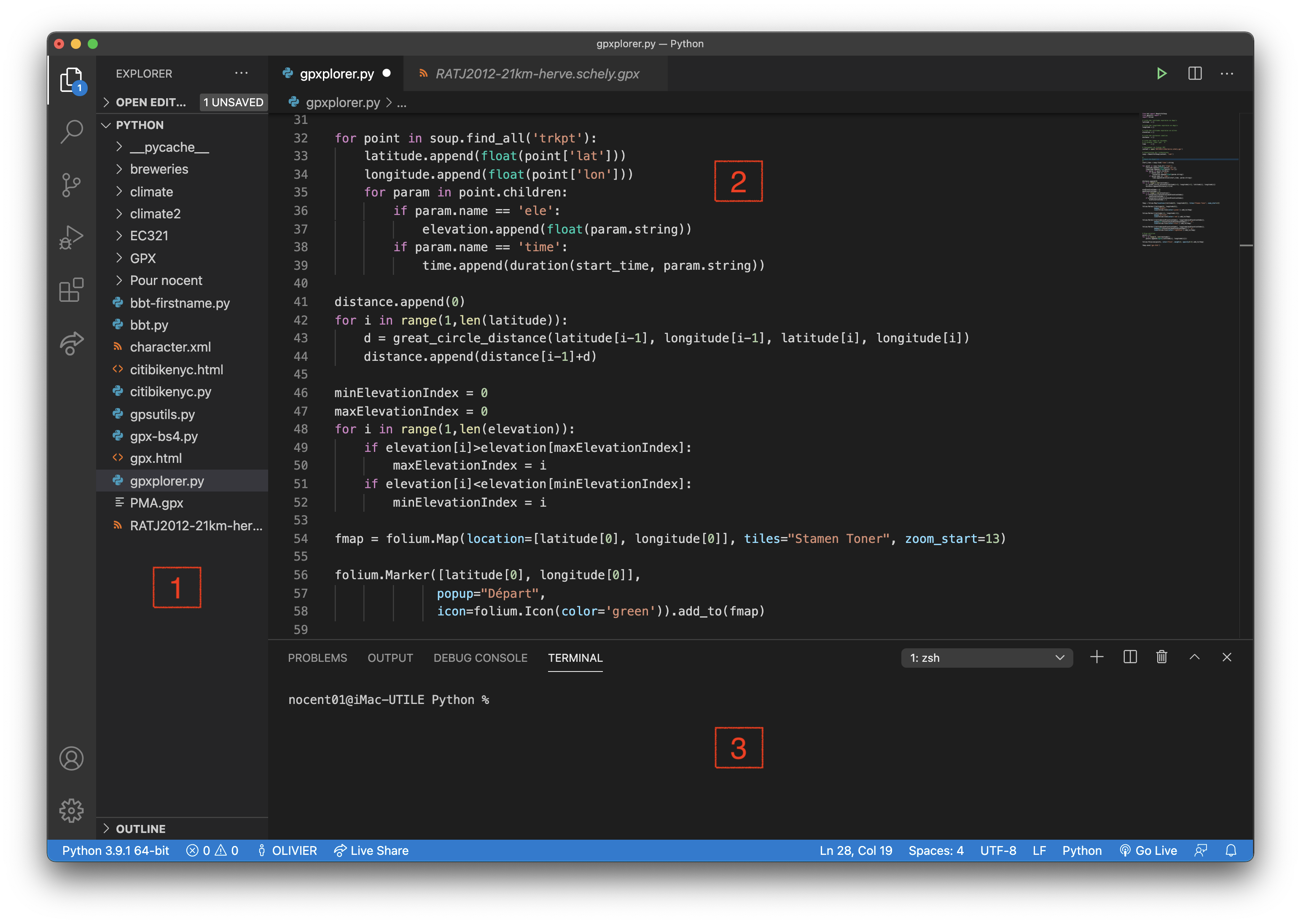
Installation de modules
La force de Python réside dans les modules, apportant de nouvelles fonctionnalités
qui enrichissent le langage de base. A chaque thème, correspond un module :
pandas pour la manipulation de données tabulaires, matplotlib
pour la génération de graphiques, ...
L'outil PIP (Package Installer for Python) permet de télécharger et d'installer un module. Dans un terminal (ou une invite de commandes sous Windows), vous devez taper la commande suivante :
Windows :
pip.exe install [module]macOS ou Linux :
pip3 install [module]
[module] doit être remplacé par le nom du module à installer.
Nous utiliserons plusieurs modules au fil des chapitres de ce cours. Je vous encourage à installer dès maintenant tous les modules nécessaires à l'aide de la commande suivante :
Windows :
pip.exe install numpy pandas xlrd openpyxl matplotlib plotly lxml beautifulsoup4 geopy folium requests opencv-python cvzone scipy scikit-learnmacOS ou Linux :
pip3 install numpy pandas xlrd openpyxl matplotlib plotly lxml beautifulsoup4 geopy folium requests opencv-python cvzone scipy scikit-learnMaintenant que votre environnement de développement est configuré, il est temps de découvrir pas à pas les spécificités du langage Python.